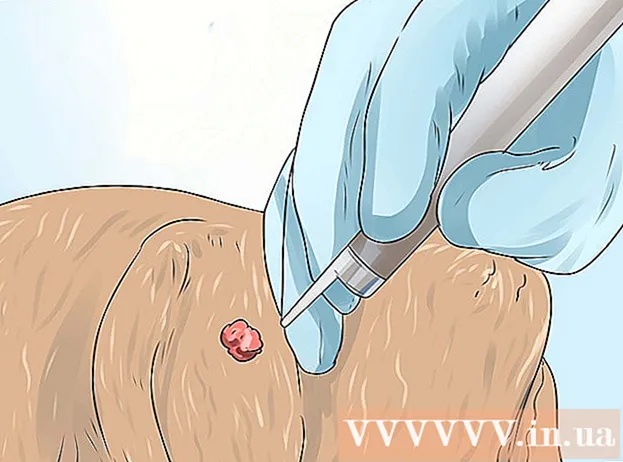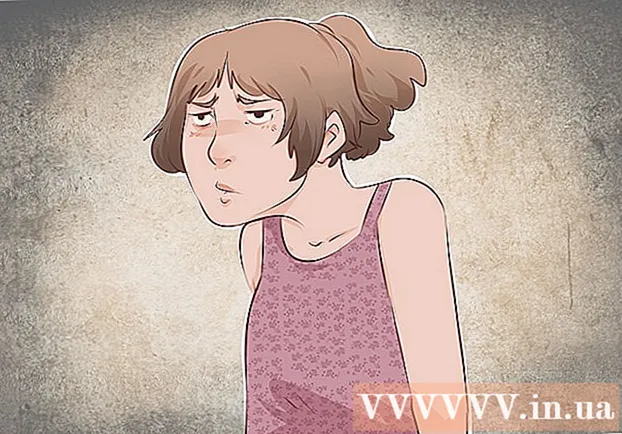Höfundur:
Roger Morrison
Sköpunardag:
25 September 2021
Uppfærsludagsetning:
1 Júlí 2024

Efni.
Ef þú ert ekki nettengdur en vilt samt senda skrár eða tengjast annarri tölvu skaltu nota crossover Ethernet snúru. Eftir að þú hefur búið til þennan tengil þarftu að breyta netstillingum einnar tölvunnar til að tengingin virki. Þá hefurðu möguleika á að deila skrám og spila leiki yfir þessu „neti“. Lestu áfram til að læra meira um hvernig tengja má tvær tölvur með Ethernet-snúru í Windows 7, Windows Vista eða á Mac (enska útgáfan af OS).
Að stíga
Aðferð 1 af 2: Windows 7 og Windows Vista
- Athugaðu hvort þú ert með crossover ethernet snúru. Crossover Ethernet snúru er krafist til að tengja tvær tölvur án nets; með venjulegum Ethernet snúru er þetta ekki mögulegt án tölvu og leiðar.
- Athugaðu litamynstrið á endanum á Ethernet snúrunni til að ákvarða hvort litirnir passa saman. Með crossover Ethernet snúru passa litirnir í báðum endum ekki saman, á meðan þetta er tilfellið með venjulegum Ethernet snúru.
- Þegar þú ert í vafa geturðu notað vefsíðu „Tekron International“ (sjá heimildartilvísun neðst í þessari grein) til að ganga úr skugga um að þú hafir crossover Ethernet snúru.
- Tengdu tölvurnar með því að tengja Ethernet snúruna við Ethernet net tengið á hverri tölvu.
- Ræstu eina tölvu og farðu í valmyndina „Start“ neðst til vinstri á Windows skjánum.
- Veldu „Control Panel“ og sláðu inn „network“ í leitarreit stjórnborðsins.
- Veldu „Network and Sharing Center“ úr valkostunum í glugganum.
- Veldu táknið með „Óþekkt net“ merkimiðanum úr netmöppunni efst í glugganum „Net- og hlutdeildarmiðstöð“. Þetta tákn getur einnig verið merkt „Margfeldi net“ ef þú ert tengdur við fleiri en eitt net.
- Smelltu á skilaboðin sem gefa til kynna að breyta netuppgötvuninni og samnýtingarstillingum og smelltu síðan á valkostinn „Kveiktu á uppgötvun nets og deilingu skráa.“’
- Sláðu inn lykilorð stjórnanda fyrir þessa tölvu þegar beðið er um það og ýttu síðan á „Enter“ á lyklaborðinu þínu. Báðar tölvurnar eru nú sýnilegar í „Network and Sharing Center“ glugganum og nú er mögulegt að deila skrám.
Aðferð 2 af 2: Macintosh (Mac) OS X
- Stingdu hvorum enda venjulegs Ethernet kapals í Ethernet tengin á báðum tölvunum. Ef einn af tölvunum er ekki með Ethernet tengi er einnig mögulegt að nota USB til Ethernet millistykki.
- Farðu í eina af tölvunum og opnaðu síðan “Apple” valmyndina.
- Veldu „System Preferences“ úr tiltækum valkostum og veldu „Sharing.’
- Athugaðu nafnið á tölvunni í „Sharing“ valmyndinni.
- Farðu í hina tölvuna og farðu í „Finder.„Finder“ er ferkantað tákn sem þú munt sjá í bryggju Mac þíns og lítur út eins og tvö andlit.
- Veldu „Go“ og smelltu síðan á „Connect to Server“ í Finder.
- Smelltu á hnappinn merktan „Browse“ og tvísmelltu síðan á nafnið á öðrum Mac-tölvum sem þú ættir að finna í glugganum.
- Sláðu inn lykilorð stjórnanda hinnar tölvunnar, ef þess er óskað. Tenging er síðan komin á milli beggja tölvanna og þú hefur möguleika á að senda og deila skrám.
Nauðsynjar
- Crossover Ethernet snúru (aðeins Windows)
- Standard Ethernet snúru (aðeins Mac)